Instrução
Crie linhas de arco com pontas de seta em um layout no ArcGIS Pro.
Descrição
As linhas de arco com pontas de seta são comumente usadas como setas em um mapa para representar movimento ou direção, como direção do vento, correntes oceânicas ou padrões de migração. No ArcGIS Pro, estas setas podem ser criadas em um layout utilizando os elementos gráficos. Esse método é útil para entender rapidamente os padrões espaciais representados no conjunto de dados e visualizar a direção de um fenômeno mapeado. Em alguns casos, a seta curva pode ser usada, mas o resultado da linha não é tão suave ou flexível quanto usar a linha de arco.
Este artigo descreve o fluxo de trabalho para criar linhas de arco com pontas de seta em um layout no ArcGIS Pro.
Solução ou Solução Provisória
- Abra o projeto no ArcGIS Pro.
- Adicione um layout ao projeto. Consulte ArcGIS Pro: Adicionar um layout a um projeto para obter instruções.
- Adicione uma estrutura de mapa ao layout. Consulte ArcGIS Pro: Insira uma estrutura de mapa para obter instruções.
- Crie um elemento gráfico de arco como uma linha de arco no layout.
- Na barra de formatação, clique na guia Inserir.
- No grupo Gráficos e texto , selecione o elemento gráfico Arco.
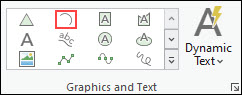
- Clique no layout para criar o primeiro vértice do arco.
- Mova o ponteiro e clique no layout para criar um segundo ponto.
- Mova o ponteiro e clique no layout para criar o ponto final do arco.
- Clique duas vezes ou pressione a tecla F2 para concluir o segmento de arco.
- Crie um elemento gráfico de triângulo como uma ponta de seta no layout.
- Na barra de formatação, clique na guia Inserir.
- No grupo Gráficos e texto , selecione o elemento gráfico Triângulo.
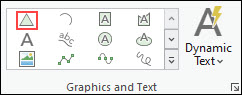
- No layout, clique e arraste uma caixa para criar uma ponta de seta. Mova, gire ou dimensione a ponta da seta para garantir que ela se ajuste à linha do arco, se necessário.
Note: • To rotate the graphic element, hover near a selection box handle until the pointer changes to the rotate pointer and drag the element. • To move the graphic element, hover over the selection box and drag the element when the pointer changes to the move cursor. • To scale the graphic element, hover over a selection box handle until the pointer changes to the scale pointer and drag the handle.
- Repita as etapas 4 e 5 para criar várias linhas de arco com pontas de seta no layout.
Note: To copy the selected graphic element, press the Ctrl+C key, then press the Ctrl+V key to paste it on the layout.
A imagem abaixo mostra as linhas de arco com pontas de seta representando a direção do vento criada no layout.
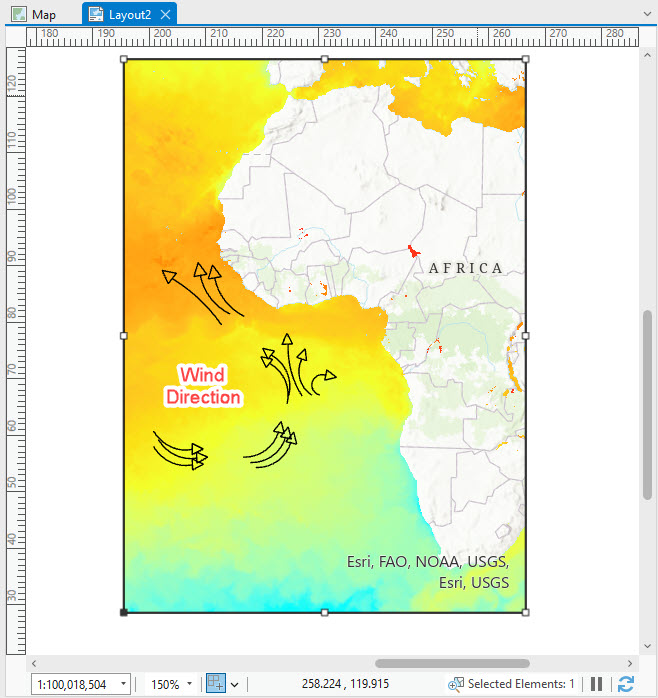
ID do Artigo: 000031730
Obtenha ajuda de especialistas do ArcGIS
Comece a conversar agora

